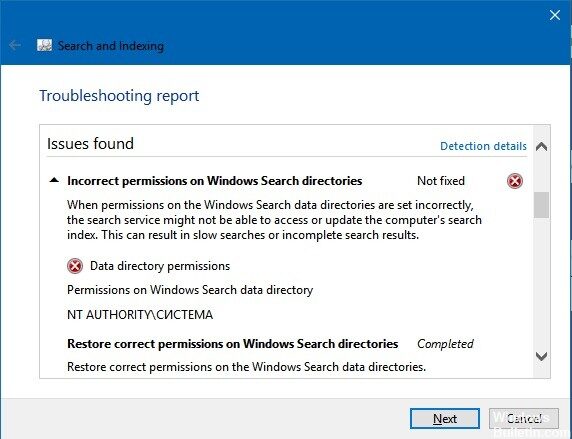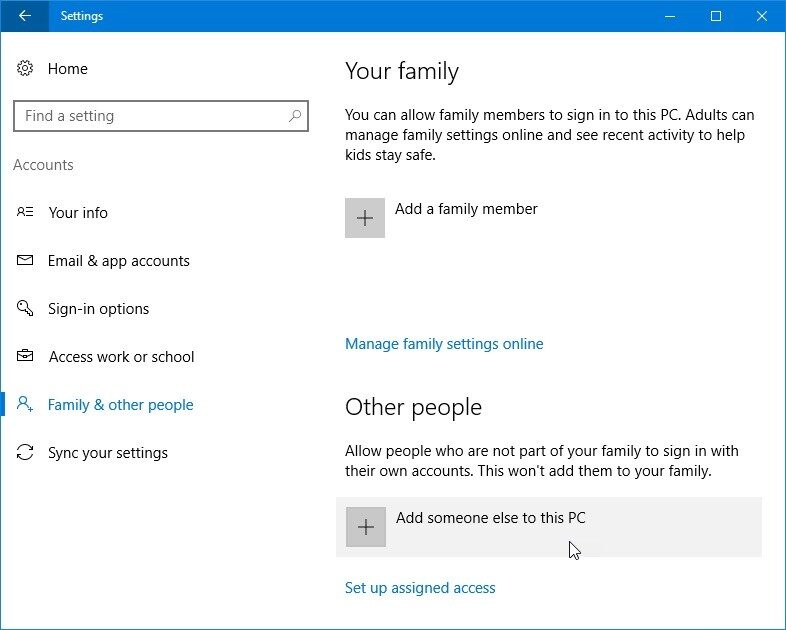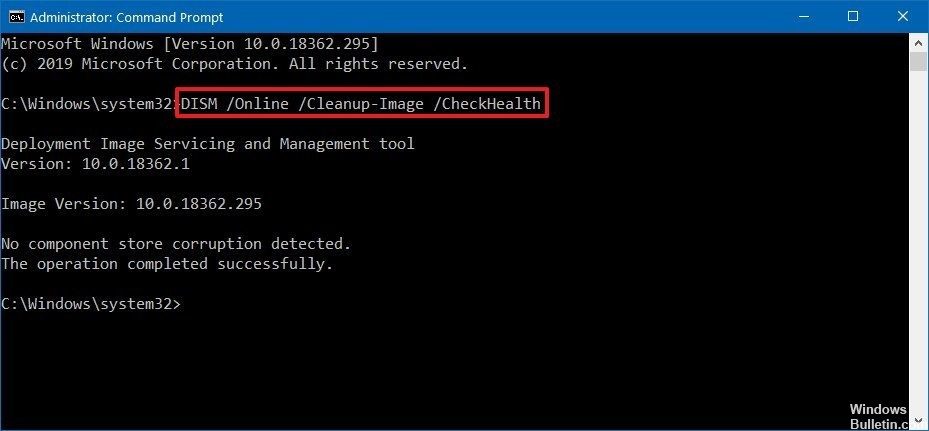Muchos usuarios han informado de un error en sus privilegios de búsqueda de Windows. El mensaje de error es «Permisos incorrectos en los directorios de búsqueda de Windows». Puede haber varios motivos para este mensaje, como archivos de sistema dañados o perfiles de usuario dañados. Si en este momento está experimentando el mismo mensaje de error, verifique los siguientes métodos para ver cómo puede arreglar el problema.
Cómo arreglar el problema de ‘permisos incorrectos en los directorios de búsqueda de Windows’
Crea un nuevo perfil de usuario
- Pulse Windows + R para abrir un cuadro de diálogo Ejecutar. Posteriormente, escriba «ms-settings: otros usuarios» en el cuadro de texto y pulse Ingresar para abrir la pestaña Familia y otras personas en las preferencias de la aplicación.
- Una vez que haya accedido con éxito a la pestaña Familia y otros usuarios, vaya al panel derecho y vaya a la pestaña Otros usuarios. Cuando esté allí, haga clic en Agregar más personas a esta ordenador.
- Posteriormente agregue su dirección de email y número de teléfono asociado con su cuenta de Microsoft. Si desea crear una cuenta local, haga clic en «No tengo la información de inicio de sesión de esta persona».
- Cuando llegue a la próxima pantalla, ingrese las credenciales de su cuenta de Microsoft o haga clic en Agregar usuario sin cuenta de Microsoft (si desea crear una cuenta local). Nota: Tenga en cuenta que cuando crea una cuenta local, algunas funciones en línea disponibles en Windows 10 no estarán disponibles.
- Configure un nombre de usuario y contraseña para su nueva cuenta. Posteriormente, se le pedirá que asigne una pregunta de seguridad. Le sugerimos que haga esto para proteger su cuenta y configurar un método de recuperación de contraseña.
- Una vez que se crea la nueva cuenta, reinicie su computadora e inicie sesión la siguiente vez que comience con la cuenta recién creada.
- Cuando se complete la secuencia de inicio, verifique que la función de búsqueda esté funcionando regularmente. Si este es el caso, puede borrar de forma segura el perfil de usuario anterior debido a que ya no lo usará.
Toma posesión del archivo
- Abra una carpeta que contenga archivos de sistema protegidos.
- Haga clic con el botón derecho en un archivo y haga clic en Propiedades.
- Vaya a la pestaña Seguridad.
- Haga clic en Permisos para tomar posesión del archivo.
- Haga clic en el hipervínculo Cambiar propietario en la parte de arriba de la página:
- Ahora ingrese el nombre de usuario de su cuenta. Si hace falta, haga clic en Chequear nombres para chequear que el nombre sea correcto.
- Ahora debería registrarlo a USTED como propietario del archivo. HAGA CLIC EN APLICAR.
- Seleccione su nombre de usuario de el listado (nuevamente desde la pestaña Seguridad) y haga clic en Editar. Confirme el mensaje de UAC.
- Seleccione su nombre de usuario nuevamente y marque la casilla Control total.
- Cliquez sur Appliquer
Ejecute la herramienta DISM
- Abra un mensaje resaltado. Para hacer esto, pinte el borde derecho de la pantalla, posteriormente pulse Buscar.
- Escriba el símbolo del sistema en el cuadro de búsqueda, haga clic con el botón derecho en Símbolo del sistema y posteriormente haga clic en Ejecutar como administrador.
- Tapez la commande suivante, puis appuyez sur Entrée.
DISM.exe / Online / Nettoyage d'image / Restorehealth - Escriba el siguiente comando y pulse Ingresar.
sfc / scannow - Fermez l'invite de commande.